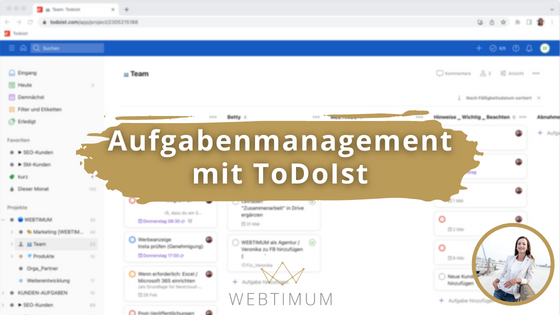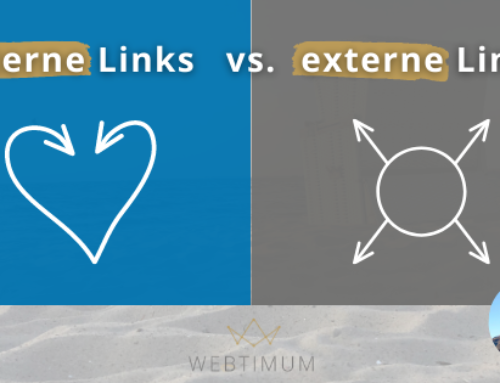ToDoIst: Eins meiner neuesten Lieblingstools, um effizient Aufgaben zu verwalten und zu organisieren. Ob gemeinsam mit meinen Kunden, mit Geschäftspartnern, im Team oder auch privat. Das Aufgabenmanagement-Tool ToDoIst bietet eine Menge Möglichkeiten und ist dabei simpel aufgebaut, leicht zu nutzen und fördert sogar die Produktivität!
In diesem Blogbeitrag gebe ich dir einen Überblick über die To-Do-App, die du mobil auf dem Handy, aber auch im Browser an jedem PC nutzen kannst. Die Schritt-für-Schritt-Anleitung zeigt dir, wie du es selbst ganz einfach einrichten und nutzen kannst.
Inhaltsverzeichnis
Vorteile von professioneller Aufgabenverwaltung mittels ToDoIst
- Du hast EINEN Ort für all deine To-Dos, Ideen & Erinnerungen (privat & beruflich).
Du brauchst keine Post-Its, Kalendererinnerungen und unstrukturierten Notizen mehr. Hier kannst du ALLES übersichtlich an einem Ort bündeln. - Du hast jederzeit einen Überblick über alles Wichtige.
- Du vergisst/verpasst keine Deadlines mehr.
- Du erhöhst deine Effizienz, weil du dich fokussiert um die wichtigen Dinge kümmerst.
- Dein Kopf wird frei(er), weil du jeden Gedankenblitz schnell festhalten & terminieren kannst.
- Du kannst deine To-Dos am PC & mobil auf dem Handy nutzen.
Deine ersten Schritte in ToDoIst
ToDoIst kannst du sogar kostenfrei nutzen! Du brauchst dich nur einmal registrieren und schon kannst du loslegen.
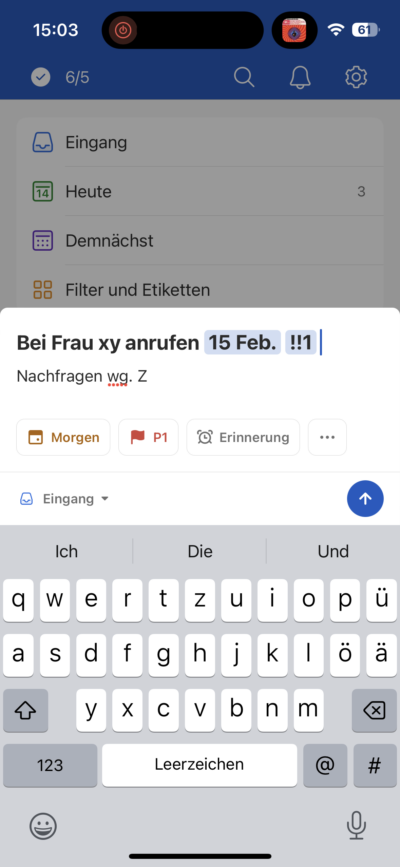 Aufgaben hinzufügen
Aufgaben hinzufügen
Du kannst direkt loslegen und alles, was dir in den Sinn kommt, als einzelne Aufgaben hinzufügen. Dafür findest du am Handy unten rechts ein Plus-Zeichen + und am PC oben rechts.
Nutze diese simple Möglichkeit, um in Sekundenschnelle alles festzuhalten, was dir an Erledigungen oder Ideen einfällt. So geht dir nichts mehr verloren und du schaffst Platz in deinem Kopf.
Schreibe dein To-Do auf und mache ggf. weitere Notizen im Beschreibungstext. Darunter kannst du ein Datum wählen, wann die Aufgabe fällig bzw. zu erledigen ist und du kannst die Priorität bestimmen.
Übrigens: ToDoIst erkennt natürliche Sprache. Wenn du z. B. „Montag Aufgabe xy“ einträgst, setzt ToDoIst das Fälligkeitsdatum automatisch für den kommen Montag.
Meine Tipps:
- Füge möglichst bei jeder Aufgabe ein Datum hinzu. So stellst du sicher, dass du (früher oder später) an diese Aufgabe erinnert wirst.
- Stelle für jede Aufgabe eine Priorität ein. Wenn du z. B. Ideen in diesem Aufgabenmanagement-Tool sammelst, kommen manchmal schnell eine Menge Aufgaben zusammen. Dank der Prioritäten kannst du dich schneller orientieren, was du als erstes umsetzen willst.
Wenn du Aufgaben über diesen Weg hinzufügst, landen all deine Aufgaben im „Eingang“. Um mehr Struktur in deine Aufgaben und Ideen zu bringen, empfehle ich dir „Projekte“ einzurichten. Dazu komme ich gleich nochmal.
Wiederkehrende Aufgaben hinzufügen
Die Funktion der automatisch wiederkehrenden Aufgaben ist für mich absolut lebensverändernd! Mir hat das sooo viel freien Platz in meinem Kopf geschaffen, weil ich einfach nie mehr die Sorge haben muss, etwas zu vergessen.
Wenn du eine Aufgaben erstellst, schreibe einfach „immer“ oder „jeden“ und ToDoIst erstellt automatisch eine wiederkehrende Aufgabe für dich.
Hier ein paar praktische Beispiele dafür:
- „Jeden Samstag Blumen gießen“
- „Jeden 22.02. Termin für jährliche Zahnarzt-Kontrolle machen“
- „Alle 30 Tage Kontaktlinsen wechseln“
Wenn ich am Samstag die Blumen gegossen habe, kann ich die Aufgabe abhaken und sie ploppt am kommenden Samstag von allein wieder auf – großartig! Und natürlich nutze ich das auf für diverse, sich wiederholende Kundenaufgaben. 🙂
ToDoIst lässt sich sehr einfach und intuitiv bedienen. Mann „muss“ einfach mal etwas damit rumprobieren und wird begeistert sein von den vielzähligen praktischen Funktionen.
Projekt hinzufügen
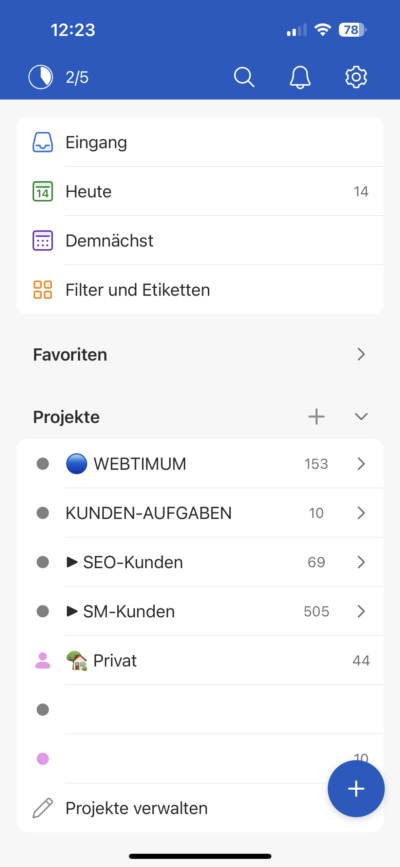 Um deine Aufgaben zu strukturieren, kannst du „Projekte“ hinzufügen. Ich habe meine Aufgaben-Bereiche grob unterteilt in WEBTIMUM (alles rund um mein Unternehmen), SEO-Kunden, Social-Media-Kunden und Privat.
Um deine Aufgaben zu strukturieren, kannst du „Projekte“ hinzufügen. Ich habe meine Aufgaben-Bereiche grob unterteilt in WEBTIMUM (alles rund um mein Unternehmen), SEO-Kunden, Social-Media-Kunden und Privat.
Du kannst jederzeit neue „Projekte“ oder auch „Unterprojekte“ hinzufügen. Am PC klickst du dafür neben dem Projekt auf die drei Pünktchen und wählst „Projekt unten hinzufügen“. Am Handy klickst du direkt neben Projekte auf das + und wählst ggf. ein übergeordnetes Hauptprojekt aus.
Ich habe z. B. alle meine SEO-Kunden einzeln als „Unterprojekt“ angelegt. In dem jeweiligen Unterprojekt befinden sich dann ausschließlich die To-Dos für diesen einen Kunden. Ich kann mir damit superschnell einen Überblick verschaffen, was ich für diesen Kunden noch zu tun habe und wann.
Innerhalb der Projekte kannst du dann noch weiter sortieren und „Abschnitte“ anlegen. Bei meinen Kunden-Ordnern habe ich beispielsweise die Abschnitte „To-Dos WEBTIMUM“ und „To-Do Kunde xy“ hinzugefügt. So sehen wir beide jederzeit, wer gerade welche Aufgaben zu erledigen hat.
„Heute“ & „Demnächst“
Ich versuche alle meine To-Dos direkt in die entsprechenden Projekte zu sortieren und meinen „Eingang“ damit leer zu halten. Mein Dreh- und Angelpunkt ist immer „Heute“ oder „Demnächst“. Unter „Heute“ sehe ich all die Aufgaben, die ich für diesen Tag terminiert habe. Wenn ich wissen will, was an den nächsten Tage ansteht, klicke ich auf „Demnächst“ und habe direkt einen super Überblick. Am PC sieht das noch besser aus, weil man da die ganze Woche im Blick hat.
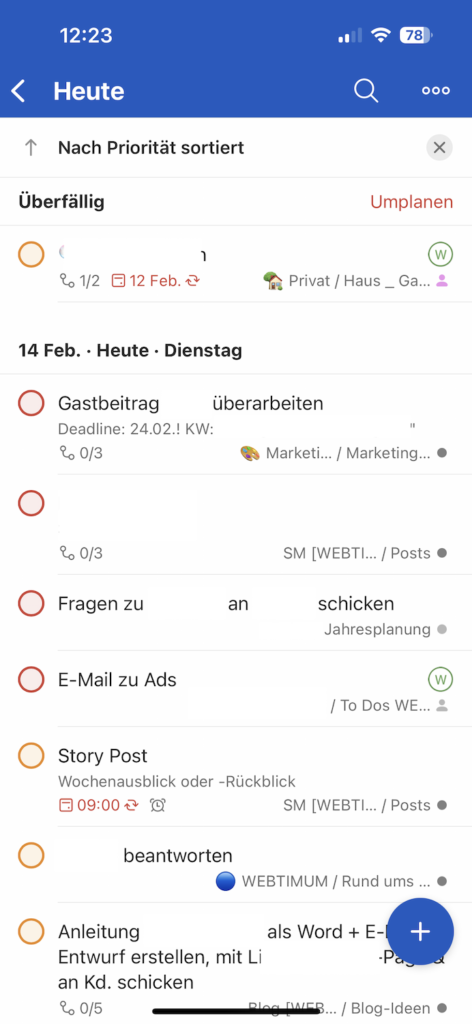
Ansicht der heutigen ToDos in „Heute“
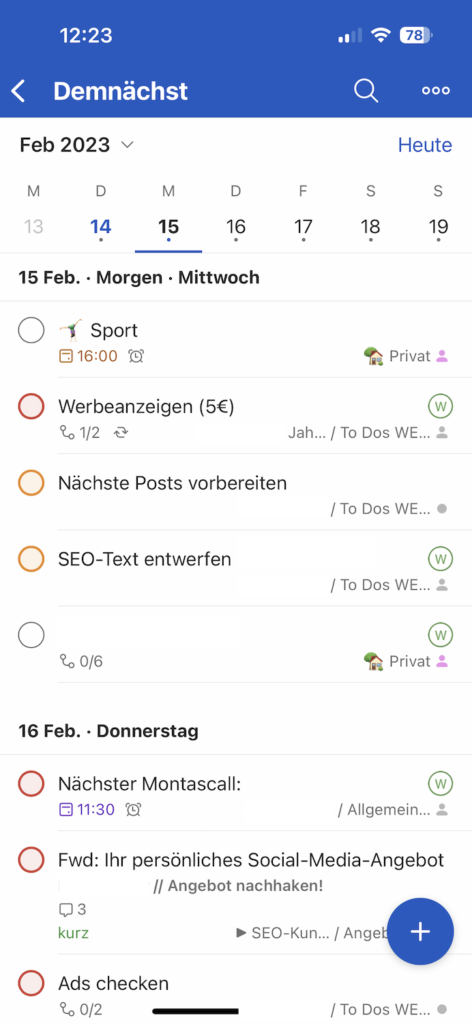
Ansicht der bevorstehenden ToDos in „Demnächst“
Wenn du feststellst, dass du dir für „Heute“ zu viel vorgenommen hast, kannst du die Aufgaben ganz einfach weiter nach hinten verschieben indem du auf die Aufgabe und dann auf „Heute“ bzw. das Datum klickst, ein neues Datum wählst und „Speichern“ drückst.
ToDoIst mit anderen gemeinsam nutzen
Im Team oder auch innerhalb der Familie kannst du ToDoIst wunderbar verwenden, um Aufgaben zu verteilen. Ich nutze das Tool, um noch effizienter mit meinen SEO– und Social-Media-Kunden zusammenzuarbeiten.
Dafür wählst du einfach das entsprechende Projekt aus, klicke „Projekt teilen“ und lade die entsprechende Person per E-Mail ein.
Sobald die Einladung verschickt ist, kannst du beginnen, die Aufgaben im Projekt neu zu verteilen. Dafür klickst du auf die Aufgabe, wo du nun die Auswahlmöglichkeit „Beauftragte Person“ neu entdecken wirst. Darüber kannst du die Aufgabe an dich oder die andere Person/en zuweisen.
Beachte: Nur der-/diejenige, dem die Aufgabe zugewiesen wurde, wird die Aufgabe bei „Heute“ bzw. „Demnächst“ sehen. Im jeweiligen Projekt können aber alle sämtliche Aufgaben sehen.
Das einfache Aufgabenmanagement-Tool hat noch viele weitere Funktionalitäten auf Lager. Wer Lust hat, sich damit noch mehr auseinanderzusetzen, dem empfehle ich den großartigen Blog von ToDoIst. Hier werden alle Funktionen ausführlich und auch bildlich beschrieben: Zum ToDoIst-Blog
Viel Spaß beim Organisieren & Erledigen deiner To-Dos!
ToDoIst-Anleitung für WEBTIMUM-Kunden
1. Anleitung für den Start
- Konto erstellen: Ich sende dir eine E-Mail-Einladung. Bitte folge dem Link in der E-Mail und registriere dich einmalig bei ToDoIst (kostenfrei).
Tipp: Ich empfehle nun als erstes die Benachrichtigungen anzupassen. (Ansonsten bekommt man sehr viele E-Mails.)
- Benachrichtigungseinstellungen verwalten:
- Am PC: Klicke auf das Symbol ganz oben rechts in der Ecke des Dashboards, wähle „Einstellungen“ und dann „Benachrichtigungen“. Bitte aktiviere die mobilen Benachrichtigungen.
- In der App: Klicke auf das Zahnrad oben rechts in der Ecke und wähle „Benachrichtigungen“. Im Punkt „geteilte Projekte“ können wir zwischen E-Mail- und Handy-Benachrichtigungen wählen. Bitte aktiviere die mobilen Benachrichtigungen.
Nach dieser kurzen Aktion haben wir beide stets einen aktuellen Überblick über unsere Zusammenarbeit.
2. Beispiel-Aufgaben aufräumen
Wichtig: Klickst du auf den Kreis links von der Aufgabe, setzt du sie damit auf „erledigt“ und sie ist weg. Möchtest du dir eine Aufgabe genauer ansehen oder ändern (z. B. das Datum verschieben) klicke auf den Text der Aufgabe.
Mit deiner Registrierung hat ToDoIst dir bereits einige Aufgaben angelegt. Wenn du dich für den Funktionsumfang des Tools interessierst, kannst du sie dir ansehen und anschließend abhaken, indem du auf den Kreis vor der Aufgabe klickst.
3. „Heute“ & „Demnächst“
Dein Dreh- und Angelpunkt ist immer „Heute“ oder „Demnächst“ auf der Startseite. Hier findest du die anstehenden To-Dos, die ich für dich eingetragen habe. Wenn du die Push-Benachrichtungen für das Handy aktiviert hast, bekommst du am jeweiligen Tag eine freundliche Erinnerung an die Aufgabe. Unter „Heute“ siehst du die Aufgabe für den aktuellen Tag. Wenn du wissen willst, was in den nächsten Tage ansteht, klicke auf „Demnächst“. (Am PC sieht das noch besser aus, weil man da die ganze Woche im Blick hat.)
4. Aufgaben für WEBTIMUM erstellen
Gern kannst du auch selbst aktiv in ToDoIst werden und Aufgaben für mich/uns anlegen, z. B. wenn du einen Anruf wünschst, ich zu einem bestimmten Thema/Datum einen Post vorbereiten soll oder Ähnliches.
- Am Handy unten rechts auf das + klicken (am PC oben rechts)
- Schreibe dein To-Do auf und mache ggf. weitere Notizen im Beschreibungstext.
- Darunter kannst du ein Datum wählen, wann die Aufgabe fällig bzw. zu erledigen ist und du kannst die Priorität bestimmen.
- Wichtig: Als „Beauftragte Person“ muss WEBTIMUM ausgewählt werden.
- Mit dem Klick auf den Button (Pfeil) unten rechts wird die Aufgabe gespeichert und ich erhalte eine Benachrichtigung.
5. ToDoIst außerhalb unserer Zusammenarbeit nutzen
Falls du noch kein Aufgabenmanagement-Tool nutzt, möchtest du ToDoIst vielleicht auch für die Organisation deiner weiteren Aufgaben verwenden. (Ich kann es wärmstens empfehlen.) Damit kannst du jederzeit starten. Für ein paar Anregungen lies dir diesen Blog-Beitrag gern nochmal von Anfang an durch.
Kostenfrei kannst du ToDoIst aktuell nutzen für:
- 5 aktive Projekte
- 5 Teammitglieder pro Projekt
Darüber hinaus kostet das Tool auch nur 5 Euro pro Monat.
Ich wünsche viel Spaß beim Ausprobieren und freue mich auf unsere noch effizientere Zusammenarbeit! 🙂